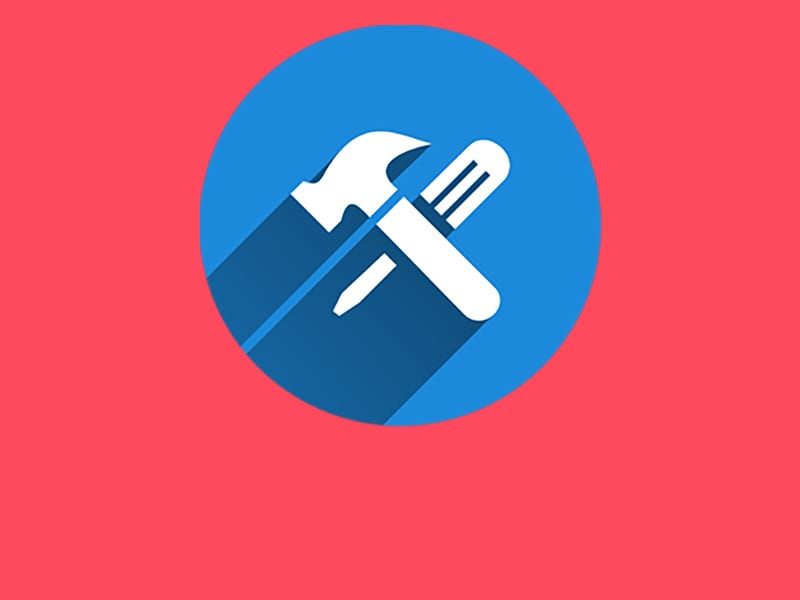5. So gelingt das richtige Design Ihrer Folien
Optisch ausgewogen, grafisch auf das Thema abgestimmt und übersichtlich: Eine professionelle PowerPoint-Präsentation besticht nicht nur durch ihren Inhalt, sondern auch durch ein gutes Design. Neben KI-Tools ist vor allem menschliche Kreativität gefragt, um eine zielgruppengerechte PowerPoint zu gestalten. Unsere Tipps unterstützen Sie dabei, ein wirkungsvolles und ansprechendes Design zu schaffen.
1. Minimalistisches Design
Setzen Sie Bilder, Grafiken und Videos sparsam ein und achten Sie darauf, dass Sie das Präsentierte unterstützen, anstatt davon abzulenken. Das gilt zum Beispiel für Folien, die mit Designer generiert wurden. Wählen Sie Layouts aus, die das Auge nicht überfordern oder die Lesbarkeit einschränken.
2. Infografiken für ein besseres Verständnis
Ob klassische Tortendiagramme, Zeitleisten oder visuelles Storytelling: Infografiken veranschaulichen komplexe Zusammenhänge und verbessern das Verständnis. Wenn Sie Daten bildlich darstellen, können Sie außerdem den Textanteil Ihrer Folien verringern.
Für das Präsentieren mit PowerPoint stehen Ihnen SmartArt-Grafiken zur Verfügung, mit denen Sie betriebliche Abläufe, Projektphasen, Hierarchien und vieles andere visuell darstellen können. Klicken Sie dafür auf “Einfügen”, anschließend auf “SmartArt” und wählen Sie eine Grafik aus, die für Ihre Zwecke passt. Diese können Sie nun mit Inhalt befüllen. Oder nutzen Sie Copilot, um in PowerPoint Infografiken nach Ihren Vorstellungen zu generieren.
3. Nutzen Sie hochwertige Bilder und Grafiken
Damit Ihre Bilder auch bei vielfacher Vergrößerung gestochen scharf bleiben, nutzen Sie am besten nur hochauflösende Bilder und grafische Elemente. Tipp: Testen Sie Ihre PowerPoint vorab mit dem Beamer und überprüfen Sie die Wirksamkeit Ihrer Grafiken in der Vergrößerung.
4. Wählen Sie passende Schriftarten
Bei der grafischen Gestaltung Ihrer PowerPoint ist Kreativität gefragt, bei der Auswahl der Schriftart eher nicht. Für eine professionelle PowerPoint kommen moderne und gutlesbare Schriften wie Aptos, Segoe UI und Source Sans Pro in Frage. Verspielte Schriften wie Comic Sans oder Verschnörkelungen lenken unnötig ab.
5. Die richtige Farbwahl
Auch für die Farbauswahl gilt: Lesefreundlichkeit hat Vorrang vor gestalterischer Freiheit. Beschränken Sie sich auf wenige Farbtöne, die miteinander harmonieren und schaffen Sie durch Kontraste eine gute Lesbarkeit. Auf Coolors oder Color Hunt finden Sie fertige Farbpaletten für das Design Ihrer PowerPoint-Präsentation. Wenn Sie im Unternehmen eine etablierte Corporate Identity inklusive CI-Farben nutzen, dann verwenden Sie diese auch für Ihre Präsentation. Tipp: Achten Sie darauf, dass Ihre Präsentation barrierefrei ist. Klicken Sie dazu auf die Registerkarte „Überprüfen“ und anschließend auf „Barrierefreiheit überprüfen.“ Die Funktion macht Sie z.B. schwer leserliche Farbkombinationen aufmerksam.
6. Einheitliches Design der Folien
Achten Sie darauf, dass Ihre Folien stets aufeinander abgestimmt sind. Ist das Firmenlogo immer an exakt derselben Stelle? Sind die Ränder einheitlich und ist die Schriftfarbe gleich? PowerPoint bietet Ihnen vorgefertigte Designs, die sie unter der Registerkarte “Entwurf” finden. Zu jeder Vorlage gibt es verschiedene Abwandlungen, die Sie in der Gruppe “Varianten” finden. Rechts daneben ist ein nach unten weisender Pfeil. Klicken Sie darauf, um Farben, Schriftarten und vieles mehr nach Belieben anzupassen.
7. Stimmen Sie das Layout auf den Inhalt ab
Die einzelnen Folien sollten widerspiegeln, über was Sie in Ihrer PowerPoint-Präsentation sprechen. Mit einem geschickten Design können Sie zum Beispiel verdeutlichen, dass Sie gerade zwei Sachverhalte miteinander vergleichen.
Das Design sollte außerdem zeigen, wo ein neuer Abschnitt beginnt. Für Folien, die zum selben Unterpunkt gehören, gilt das Prinzip der Einheitlichkeit. Das Layout einzelner oder mehrerer Folien können Sie mit dem Folienmaster in PowerPoint gestalten. Wählen Sie dazu die Registerkarte “Ansicht” und klicken Sie auf die Schaltfläche “Folienmaster”.